Otključavanje regionalnog koda Blu-ray playera vrijedna je vještina za filmske entuzijaste koji žele slobodu gledanja filmova diljem svijeta. Regionalni kodovi su poput digitalnih brava koje ograničavaju gdje možete reproducirati svoje Blu-ray diskove. S pravim alatima i znanjem možete srušiti te prepreke i svoj Blu-ray player učiniti neregionalnim. Ovaj će post predstaviti kako otključati Blu-ray regionalni kod vodič na koji se možete osloniti. Stoga možete uživati u većem izboru filmova bez frustracija zbog problema s kompatibilnošću.
Dio 1. Koristite vanjski Blu-ray player bez regije
Otključavanje regionalnog koda na Blu-ray playeru s vanjskim Blu-ray playerom bez regije uključuje prilagođavanje vašeg playera za prihvaćanje i reprodukciju diskova iz različitih regija. Evo kako otključati Blu-ray regionalni kod pomoću vanjskog playera bez regije.
Korak 1Najprije pronađite marku i model svog Blu-ray playera. Ne mogu se otključati svi igrači.
Korak 2Uključite player. Otvorite ladicu diska. Daljinskim upravljačem pritiskajte gumbe određenim redoslijedom, npr 1, 2, 8, 4, 9. U servisnom izborniku potražite opciju za promjenu regionalnog koda.
Korak 3Ponekad vam je potreban poseban kod za vaš model playera; možete ih pronaći na internetu. Idite na postavku regionalnog koda i postavite je na 0 ili Bez regije ako je dostupno.
4. korakNakon postavljanja regionalnog koda na 0 ili bez regije, spremite promjene i napustite servisni izbornik.
Korak 5Kako biste provjerili je li vaš player nevezan za regiju, umetnite Blu-ray disk iz druge regije. Ako radi, vaš player je sada bez regije!
Dio 2. Koristite VLC
VLC je vodeći media player koji može otključati Blu-ray regionalne kodove; poznat je kao alat za uklanjanje regionalnog koda Blu-raya. Da biste to učinili, morat ćete instalirati bitnu datoteku dinamičke knjižnice AACS. Ova datoteka knjižnice ključna je jer pomaže VLC-u reproducirati Blu-ray diskove iz različitih regija bez ograničenja regionalnim kodovima. U sljedećim koracima vodit ćemo vas kroz instalaciju ove datoteke AACS biblioteke u VLC, omogućujući vam da uživate u Blu-ray filmovima iz različitih regija.
Korak 1Nabavite VLC Media Player s njihove službene web stranice.
Korak 2Posjetite pouzdanu web stranicu da preuzmete datoteku dinamičke biblioteke AACS.
Korak 3Za Windows kopirajte libaacs.dll iz preuzete datoteke. Pronađite svoju VLC instalacijsku mapu, obično C:Program FilesVideoLANVLC na Windowsima. Zalijepite libaacs.dll datoteku tamo, zamjenjujući staru ako se zatraži.
Za Mac kopirajte libaacs.dylib iz preuzete datoteke. Desnom tipkom miša kliknite VLC u svojim aplikacijama i odaberite Prikaži sadržaj paketa. Ići Sadržaj, Okviri, onda lib. Zalijepite libaacs.dylib, zamjena starog ako se traži.
4. korakZatvorite VLC i ponovno ga otvorite. Stavite svoj regionalno zaključani Blu-ray disk. U VLC-u idite na Mediji, onda Otvorite disk. u Disk jezičak, kvačica Blu-ray. Klik igra, a onda bi vaš Blu-ray trebao raditi bez obzira na regionalni kod.
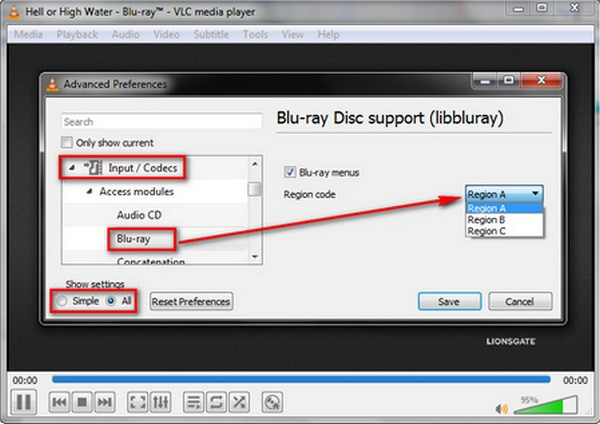
Dio 3. Pronađite načine hakiranja na forumima
Otključavanje regionalnih kodova Blu-raya znači korištenje trikova kako bi igrači reproducirali diskove iz bilo koje regije. Ispod je hakiranje Blu-ray regionalnog koda koje možete isprobati:
Hack 1: Blu-ray Regional Code Remover
Korak 1Uključite svoj Blu-ray/DVD player bez diska unutra. Pričekajte dok se na zaslonu ne kaže Nema diska.
Korak 2pritisni Pauza na vašem daljinskom upravljaču. Unesite brojeve 3, 1, 4, 1, 5, i 9 na vašem daljinskom upravljaču.
Korak 3Tip 0 na daljinskom upravljaču, 0 znači sve regije.
4. korakPritisnite Pauza ponovno na daljinskom. Isključite Blu-ray player i pričekajte 30 sekundi. Ponovno ga uključite. Sada bi vaš Blu-ray player trebao moći reproducirati diskove iz bilo koje regije.
Hack 2: Pretvorite Blu-ray Player u Multi-Region
Korak 1Uključite svoj Blu-ray player. Zatim otvorite ladicu diska.
Korak 2pritisni Info jednom na daljinskom upravljaču. Broj će se pojaviti.
Korak 3Pritisnite broj 9 za više regija. Nastavite pritiskati 9 dok ne vidite 9 u gornjem lijevom kutu.
4. korakIsključite Blu-ray player. Ponovno ga uključite. Sada je vaš Blu-ray player nevezan za regiju i može reproducirati diskove iz bilo koje regije.
Hack 3: Učinite svoju Blu-ray regiju besplatnom
Korak 1Isključite svoj Blu-ray player i provjerite je li u stanju pripravnosti.
Korak 2pritisni Glavni izbornik, Čisto, i Vlast dugme.
Korak 3Odaberite opciju 2, zatim odaberite opciju 4. Upišite broj 12450 i pritisnite Unesi. Upišite broj 00000 i pritisnite Unesi.
4. korakIsključite svoj Blu-ray player. Ponovno ga uključite. Sada bi vaš Blu-ray player trebao moći reproducirati diskove iz bilo koje regije.
Dio 4. Pretvorite Blu-ray disk u digitalni
Tražite li program koji vam može pomoći pretvoriti Blu-ray u digitalne formate, poput MP4, MPEG, AVI, MOV i više? Dobro, Tipard Blu-ray pretvarač savršen je za vas. Podržava više od 500 video formata među kojima možete birati. Osim toga, može pretvoriti video zapise 30 puta većom brzinom zahvaljujući GPU ubrzanju na 3 razine. Ako želite prilagoditi postavke izlaza, možete to učiniti. Nudi mogućnost podešavanja video i audio postavki prema vašim zahtjevima. Najbolji dio je to što je posebno dizajniran da bude jednostavan za korištenje i prilagođen početnicima.
Korak 1Preuzmite i instalirajte Tipard Blu-ray Converter sa službene web stranice.

PROBAJ BESPLATNO Za Windows 7 ili noviji
 Sigurno preuzimanje
Sigurno preuzimanje
PROBAJ BESPLATNO Za Mac OS X 10.12 ili noviji
 Sigurno preuzimanje
Sigurno preuzimanjeKorak 2Pokrenite program. Idite do Ripper karticu i kliknite (+) gumb ili Učitaj Blu-ray padajućeg izbornika za učitavanje vašeg sadržaja.
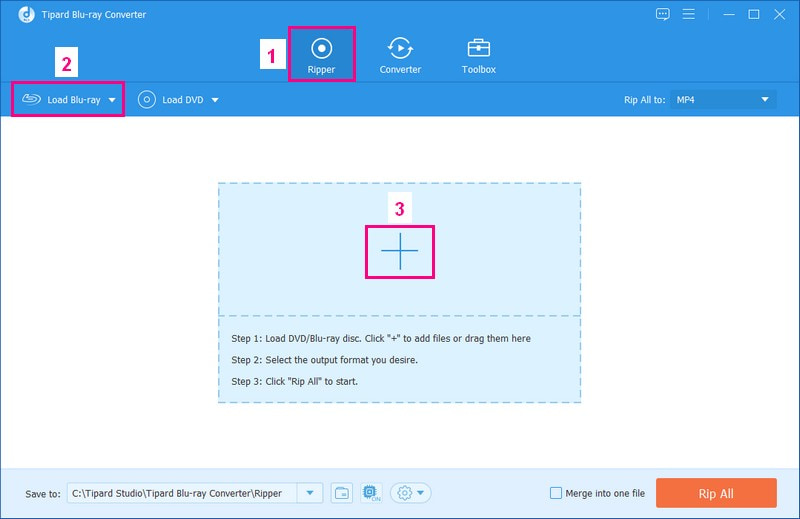
Korak 3Nakon učitavanja vašeg Blu-ray sadržaja, stavite oznaku želite li odabrati Glavni naslov ili Cijeli popis naslova. Nakon odabira kliknite na u redu dugme.
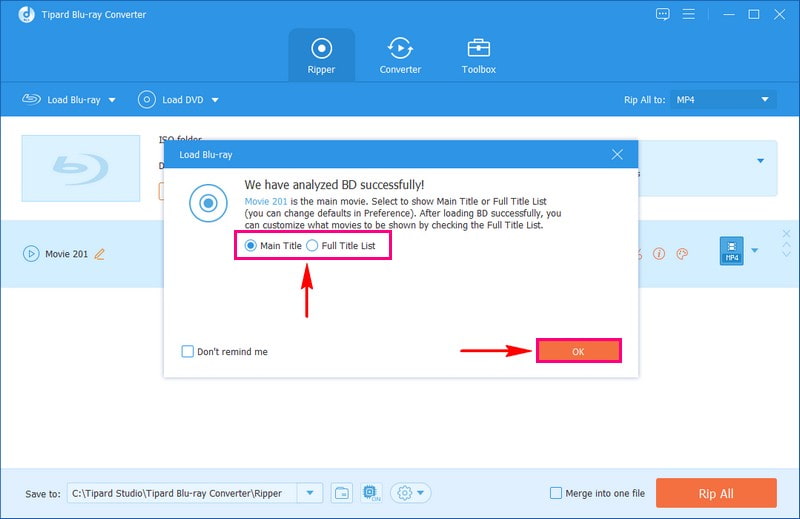
4. korakKliknite na Rip All to padajući izbornik. Ispod Video opciju, odaberite digitalni format, npr MP4, MOV, MKV, AVI, WEBM, itd., u koje će se vaš Blu-ray sadržaj pretvoriti. Ako želite prilagoditi video i audio postavke, kliknite Zupčanik gumb i učini svoje.
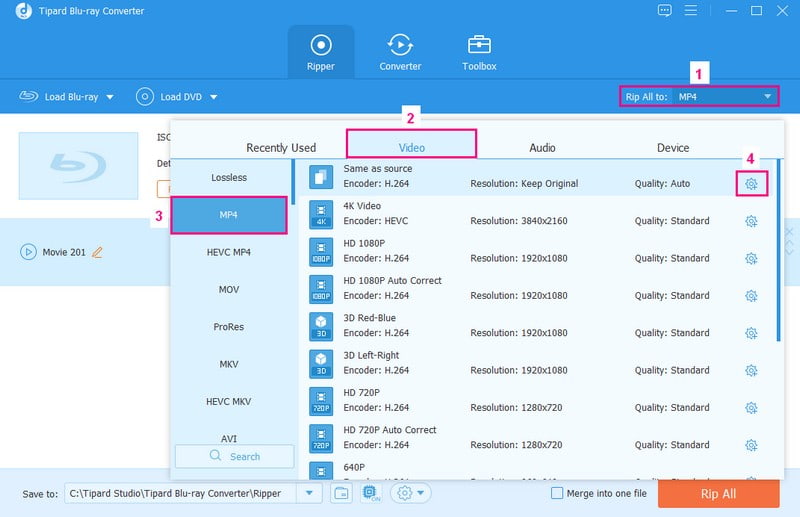
Korak 5Kada budete spremni pretvoriti svoj Blu-ray sadržaj u digitalni format, kliknite Rip All gumb za početak procesa. Nakon nekoliko sekundi, možete dobiti svoj konvertirani izlaz na vašem lokalnom disku.
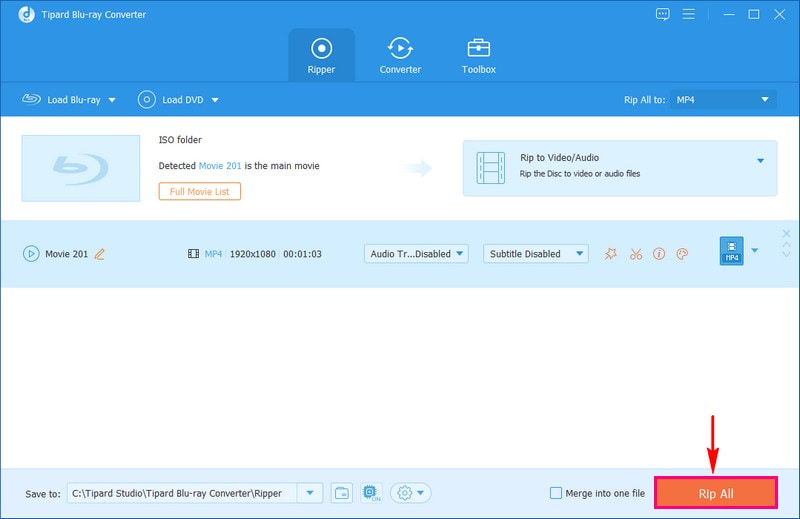
Dio 5. Kopirajte Blu-ray disk na tvrdi disk
Kada kopirate visokokvalitetne Blu-ray diskove, korištenje profesionalnog programa je obavezno. Tipard Blu-ray kopija je najbolje ocijenjena opcija za ovaj zadatak. Omogućuje četiri načina kopiranja koji kopiranje Blu-ray diskova čine vrlo lakim. Ovaj program održava kvalitetu netaknutom, osiguravajući da vaši kopirani Blu-ray filmovi imaju istu kvalitetu slike i zvuka. Kopira Blu-ray disk na vaš tvrdi disk, spremajući ga kao Blu-ray mape ili ISO datoteke. Osim toga, zadržava izvorne titlove, zvučne zapise i poglavlja. Ako smatrate da je datoteka prevelika, možete je komprimirati s BD-50 na BD-25 bez gubitka kvalitete.
Korak 1Preuzmite i instalirajte Tipard Blu-ray kopiju sa službene web stranice.

PROBAJ BESPLATNO Za Windows 7 ili noviji
 Sigurno preuzimanje
Sigurno preuzimanje
PROBAJ BESPLATNO Za Mac OS X 10.12 ili noviji
 Sigurno preuzimanje
Sigurno preuzimanjeKorak 2Povežite svoj Blu-ray pogon s radnom površinom i postavite Blu-ray disk na pogon. Provjerite može li se disk uspješno čitati. Zatim spojite tvrdi disk na radnu površinu kako biste kasnije sačuvali kopirani Blu-ray sadržaj.
Korak 3Pokrenite program. Na glavnom sučelju vidjet ćete četiri različite opcije. Odaberite za kopiranje Blu-ray 1:1 kvalitete Pun disk ili Klon način rada. The Glavni film način vam omogućuje odabir Titula, Poglavlje, Audio, i Titl želite kopirati. Odaberite onu koja vam je potrebna.
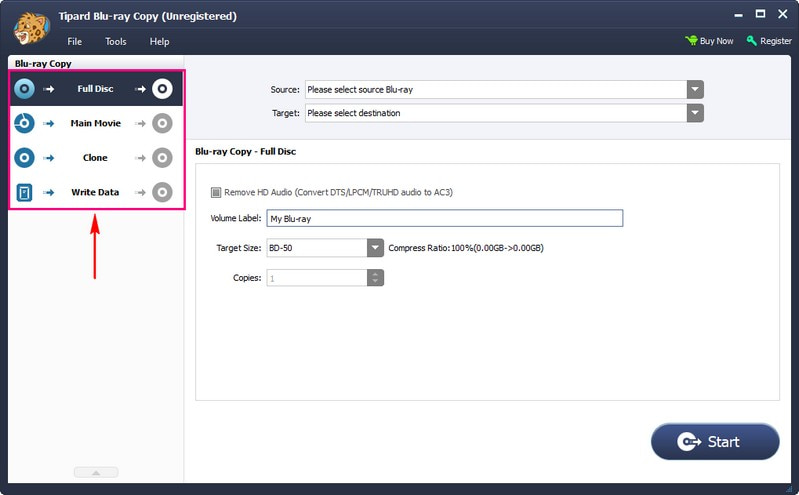
4. korakMorate postaviti Izvor i Cilj na gornjem dijelu sučelja. Odaberite otkriveno Blu-ray diskovi kao Izvor a zatim postavite Cilj kao Blu-ray ISO slika ili Blu-ray mapa. Ovdje morate postaviti putanju mape kao tvrdi disk koji ste spojili da biste spremili izlaz.
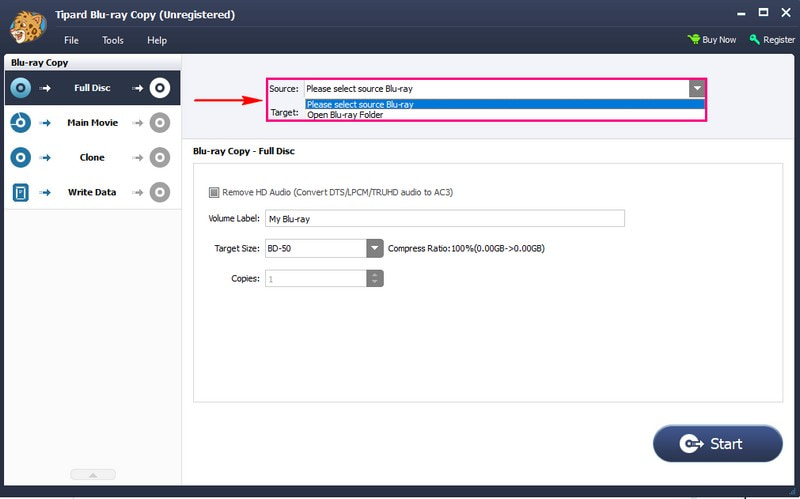
Korak 5Udari Početak gumb za kopiranje vašeg Blu-ray filma u ISO sliku ili Blu-ray mapu. Pričekajte nekoliko sekundi da dobijete rezultat.
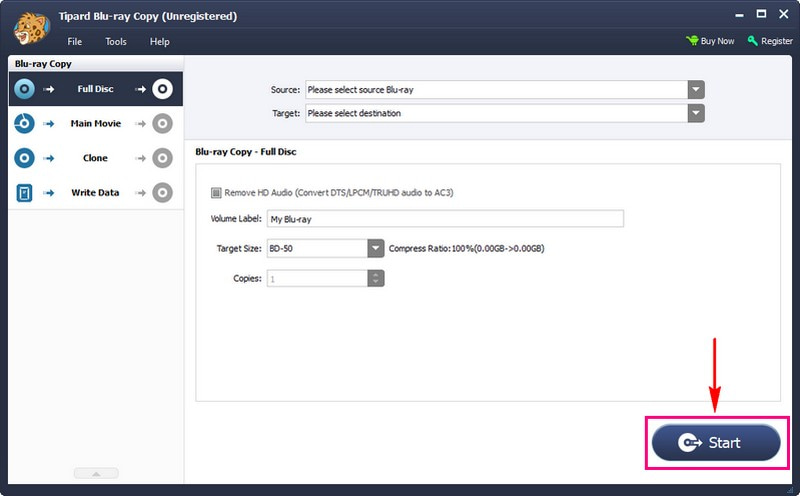
Dio 6. Često postavljana pitanja o otključavanju Blu-ray koda regije
Kako pronaći regionalni kod na DVD-u?
DVD-ovi koriste brojeve 0-8 za prikaz regionalnih kodova. Ako trebate pomoć u pronalaženju regionalnog koda, provjerite poleđinu kutije za DVD. Za sve DVD-ove s regionalnim kodovima, možete ih vidjeti na diskovima.
Što je LG BPM-35 Blu-ray uređaj?
Ovaj Blu-ray player reproducira diskove iz A, B i C regija i DVD-ove iz 0-8 regija. Opremljen je HDMI izlazom, ugrađenim WIFI i USB ulazom za reprodukciju glazbe, slika i videa.
Je li regionalni besplatni Blu-ray player legalan?
Posjedovanje regionalno besplatnog Blu-ray playera u SAD-u općenito je legalno. Međutim, nezakonito je prodavati višeregionalne igrače u SAD-u zbog DMCA. Kao rezultat toga, mnoge kupnje za igrače bez regije događaju se izvan SAD-a.
Koje su specifikacije Blu-ray regionalnog koda?
Blu-ray diskovi koriste jednostavniji sustav regionalnih kodova s A, B i C. Regija A sastoji se od Amerike, Japana, Južne Koreje i drugih. Regija B obuhvaća veći dio Europe, Bliski istok itd. Regija C sastoji se od kontinentalne Kine, središnje Azije itd. Na kraju, bez ograničenja se može igrati bilo gdje u svijetu, bez ograničenja.
Zašto kupiti regionalne besplatne Blu-ray playere?
Može biti razočaravajuće ne gledati svoje omiljene Blu-ray filmove zbog regionalnih kodova. Iako su mnogi Blu-ray diskovi sada bez regije, nisu svi. Ulaganje u pravi Blu-ray player bez regije može biti dobra ideja. Ovi playeri vam omogućuju da uživate u stranim filmovima i emisijama iz raznih regija. Osim toga, najbolji Blu-ray playeri bez regije dobro rade s različitim diskovima, osiguravajući glatku reprodukciju.
Uklanjanje regionalnih kodova s vaših Blu-ray diskova otvara mogućnosti. Omogućuje vam gledanje omiljenih filmova i emisija iz bilo koje regije. Kroz ovaj post ste naučili kako ukloniti regionalni kod s Blu-ray diskova. Dakle, samo naprijed i učinite svoju Blu-ray zbirku bezregionalnim i uživajte u svojim filmovima bez ikakvih granica.
Puno opremljen multimedijski player za reprodukciju Blu-raya, DVD-a, 4K UHD-a i drugih video/audio datoteka.




